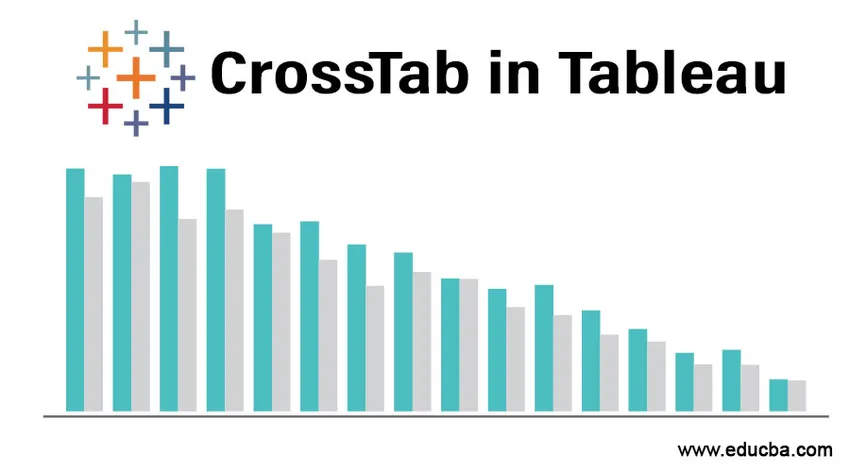
Introducere în CrossTab în Tableau
CrossTab după cum sugerează și numele se referă la Tabularea încrucișată. Este una dintre modalitățile de vizualizare a datelor prin afișarea relației dintre două sau mai multe variabile. În contextul Tableau, Crosstab este cunoscut și sub denumirea de „ TEXT TABLE ” sau „ PIVOT TABLE ”.
Este una dintre cele mai de bază forme de vizualizare formate în tableau folosind una sau mai multe măsuri și dimensiuni. Datele prezentate pe fila încrucișată pot fi, de asemenea, reprezentate sub forma unui câmp calculat, de exemplu, rularea totalului, procentului etc.
Înainte de a face tabelul încrucișat pentru zi, să ne familiarizăm cu unele dintre cele mai frecvente terminologii.
Tabela implicit împarte datele întregi în două categorii
- Dimensiune: conține valori calitative, cum ar fi numele, data, locația, etc. Acestea afectează nivelul de detaliu al datelor dvs.
- Măsuri: conține valori cantitative / valori numerice. Calculele pot fi efectuate pe măsuri.
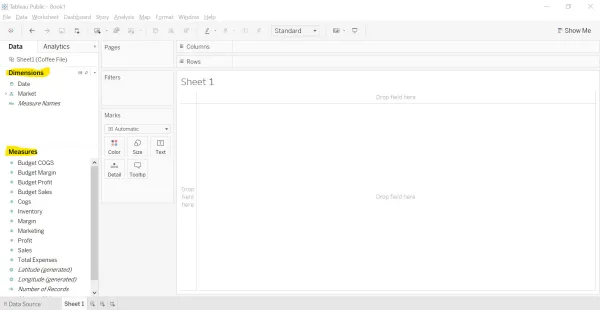
Imagine - 1 Partea evidențiată în galben arată Dimensiunile și măsurile.
Declarație problemă
Să presupunem că sunteți administratorul Restaurantului și ați dorit să vă pregătiți pentru o întâlnire cu părțile interesate care sunt interesate să afle despre performanțele Restaurantului în perioada de timp. În calitate de manager, puteți afișa vânzările produselor pe o perioadă de timp sau Profitul restaurantului în perioada de timp.
Haideți să progresăm cu crearea unui raport puternic, cu ajutorul secțiunii Crosstab.
Formarea unui CrossTab în Tableau
Avem la dispoziție datele disponibile despre restaurant. Vom folosi fișierul Excel ca sursă de date. Vă rugăm să găsiți fișierul atașat.
Să o facem împreună pentru a înțelege mai bine tabelele crosstabs / text.
Pasul 1: Conectați-vă la fișierul „Microsoft Excel”.
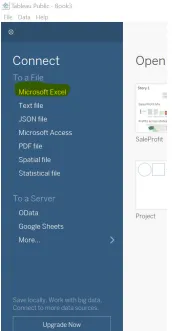
Imagine - 2 care arată sursa de date care trebuie conectată.
Pasul 2: Selectați fișierul din locația în care există fișierul În acest caz, trebuie să selectăm fișierul „File File.xlsx ”. Ecranul de mai jos apare odată ce datele sunt preluate din foaia excel.
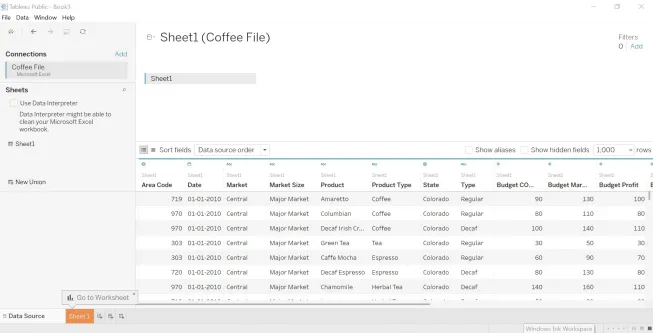
Imagine - 3 arată Date despre fișierele de cafea.
Pasul 3: Deschideți o nouă foaie de lucru. În colțul din dreapta sus afișează varietatea graficelor disponibile în Tableau. Unul dintre ele este Tabelul de text, cunoscut și sub denumirea de CrossTab. După cum se evidențiază în casetă, este nevoie de una sau mai multe dimensiuni și una sau mai multe măsuri pentru formarea unui tabel text.
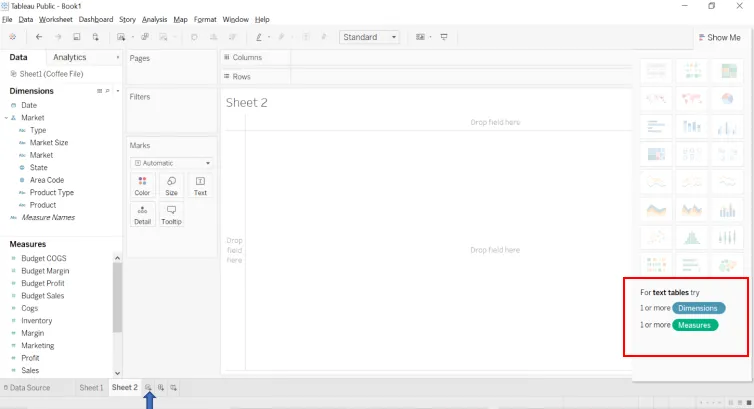
Imagine - 4 arată împreună cu dimensiunile și măsurile necesare pentru tipul de diagramă particular.
Notă: În prezent, graficele disponibile sunt afișate cu gri. Odată ce datele necesare sunt plasate în raftul Rânduri și Coloane, graficele recomandate vor fi disponibile în aceeași filă.Pasul 4: trageți și plasați dimensiunile „ Tip produs ” și „ Produse ” în raftul rândului.
Pasul 5: trageți și plasați dimensiunile „ Data ” în raftul coloanelor.
Pasul 6: trageți și aruncați măsurile „ Vânzări ” sub raftul pentru mărci.
Rezultatul acțiunii de mai sus formează un „ Crosstab ”.
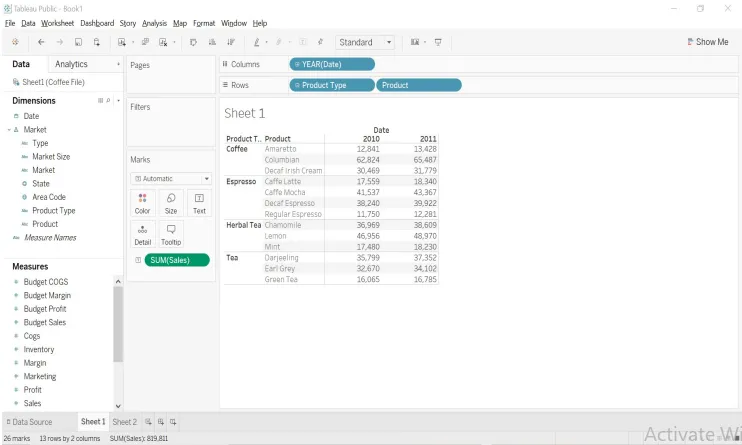
Imaginea - 5 arată rezultatul după pașii 4, 5 și 6.
Notă: Data care este în formatul „DD-MM-AAAA” este afișată ca „Anul” cu un semn +. Se datorează faptului că Tableau formează automat ierarhia datelor în felul următor.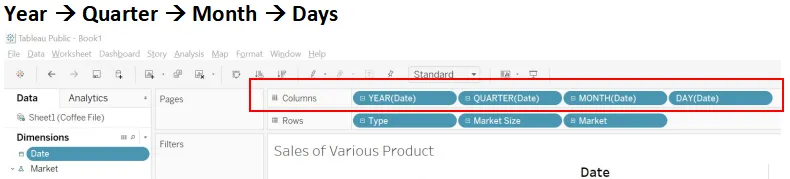
Pasul 7: Tabel text text codat prin culori
Faceți graficul și mai atractiv și mai interesant adăugând culori la măsuri. Trebuie doar să trageți și să plasați „Vânzări” pe cardul de marcare a culorilor și valorile dvs. vor fi codate color.
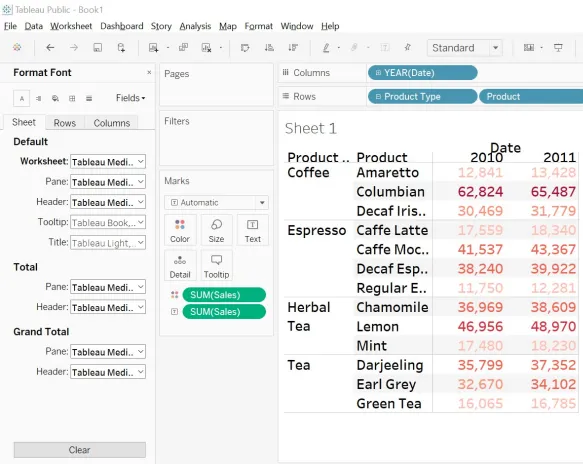
Imaginea - 6 arată Crosstab-ul codat color
Nuanta mai inchisa reprezinta o vanzare mai mare in timp ce o nuanta mai deschisa reprezinta o vanzare mai mica.
Acum, graficul dvs. a început să povestească propria poveste și aceasta este ceea ce v-ați propus.
Pasul 8: Calcule pe rânduri - După cum am menționat deja, putem efectua și calcule pe măsuri. Urmați pașii de mai jos.
- Faceți clic pe săgeata în jos a câmpului Vânzări de pe cardul Mark.
- Alegeți opțiunea Adăugare calcul tabel.
- Din tipul de calcul, selectați opțiunea „Procent din total” și selectați Tabel (jos) din „calculați folosind câmpul”.
- Graficul arată acum procentul de valori.
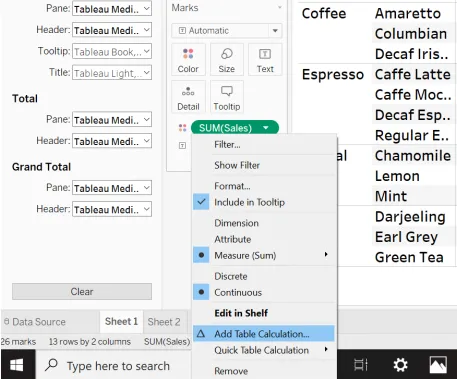 Imagine - 7
Imagine - 7
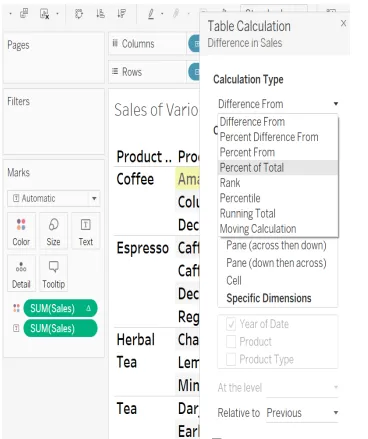
Imagine - 8
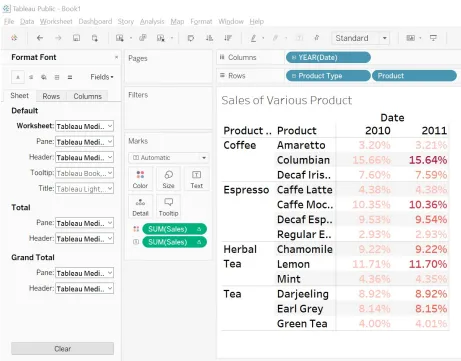
Imagine - 9
Pasul 9: De asemenea, putem forma mai multe rapoarte folosind Profit ca măsură și vitrină în care Produsul are profitul maxim în perioada dată.
Limitarea CrossTab în Tableau
1. Rânduri și coloane fixate: implicit, avem șase rânduri și coloane în tableau. Puteți crește numărul de rânduri și coloane la maximum 16 urmând pașii menționați mai jos.
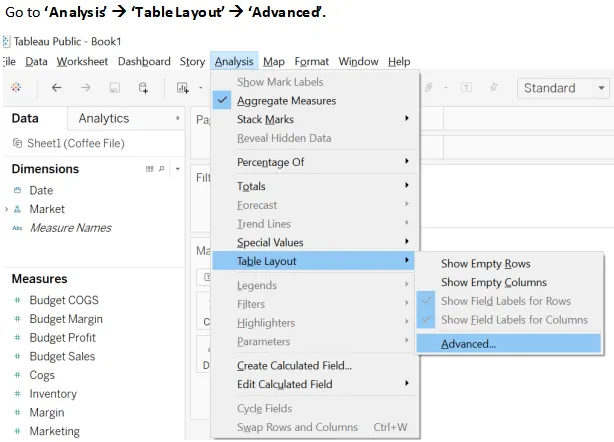
Imagine - 10 redimensionați numărul de rânduri și coloane.
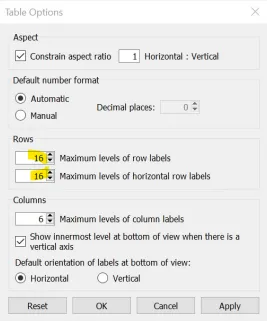
Imagine - 11 arată dimensiunea rândurilor și a coloanelor.
2. Interpretare dificilă: Crosstab-ul este reprezentarea datelor într-o formă textuală care este relativ puțin dificil de interpretat decât celelalte forme grafice de reprezentare. Trebuie să vă concentrați pe citirea și compararea numerelor pentru a obține orice model sau perspective.
Unde să folosiți CrossTab în Tableau?
Este de preferat mai ales în zona în care doriți să afișați relația dintre două sau mai multe dimensiuni.
Bune practici în timp ce lucrați cu Tableau
- Convenție privind denumirea: Dați numele valabil la orice, din foaia de sursă de date sau interogarea SQL până la fișa de lucru, tabloul de bord sau Story. Urmărirea acestei practici de la bun început vă va ajuta pe termen lung în timp ce construiți un tablou de îmbrățișare cu mai multe foi, precum și surse de date.
- Ierarhie de formulare: Petreceți câteva minute inițiale doar pentru a privi datele și a vedea dacă putem forma vreun fel de ierarhii. În cazul fișierelor de cafea, tipul de produs și produsul pot forma o ierarhie. De asemenea, Dimensiunea pieței, piața, statul și codul de zonă pot avea o altă ierarhie
Concluzie - CrossTab în Tableau
Crosstab / Tabelul text datorită asemănării sale mari cu tabelul pivot al excel este cunoscut și sub numele de tabele pivot. Crosstab este una dintre cele mai de bază și utilizate forme populare ale graficului din tableau. Adăugarea culorii și calculului poate spori experiența de poveste cu datele dvs.
Articole recomandate
Acesta este un ghid pentru CrossTab din Tableau. Aici discutăm instrucțiunea de problemă, unde să folosim și formarea tabelelor încrucișate cu limitarea acesteia. De asemenea, puteți consulta următoarele articole pentru a afla mai multe-
- Sortare în Tableau
- Prognoza in Tableau
- Funcțiile agregate din tabel
- Amestecarea datelor în Tableau
- Amestecarea datelor în Tableau
- Funcția de rang în tabel
- Masa filtru de context
- Tabloul Bullet
- Introducere în caracteristici și atribute ale Tableau
- Ghid pentru grup în Tableau